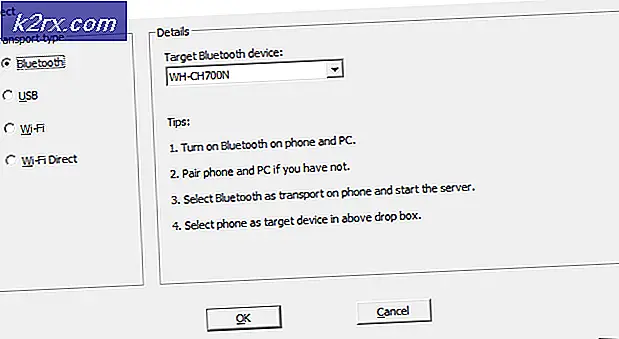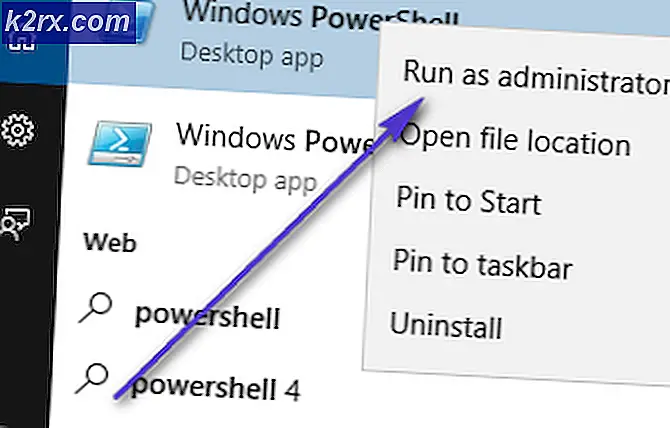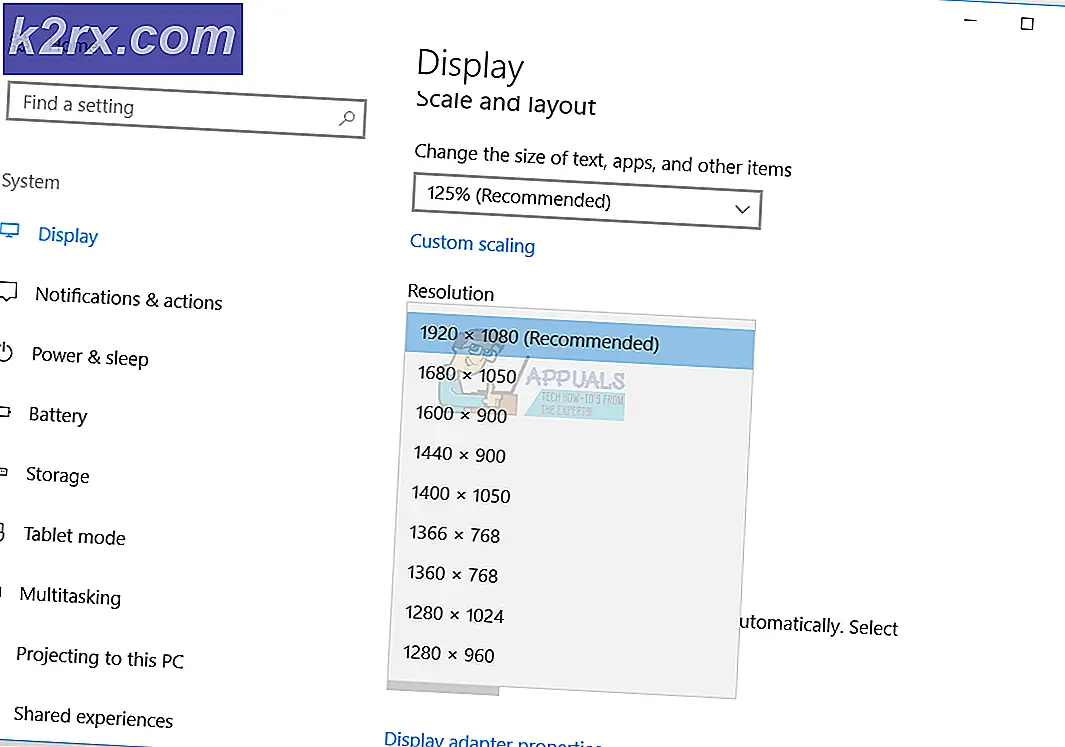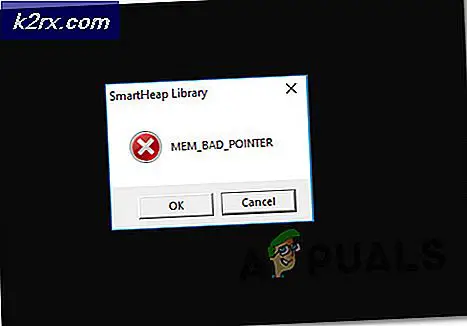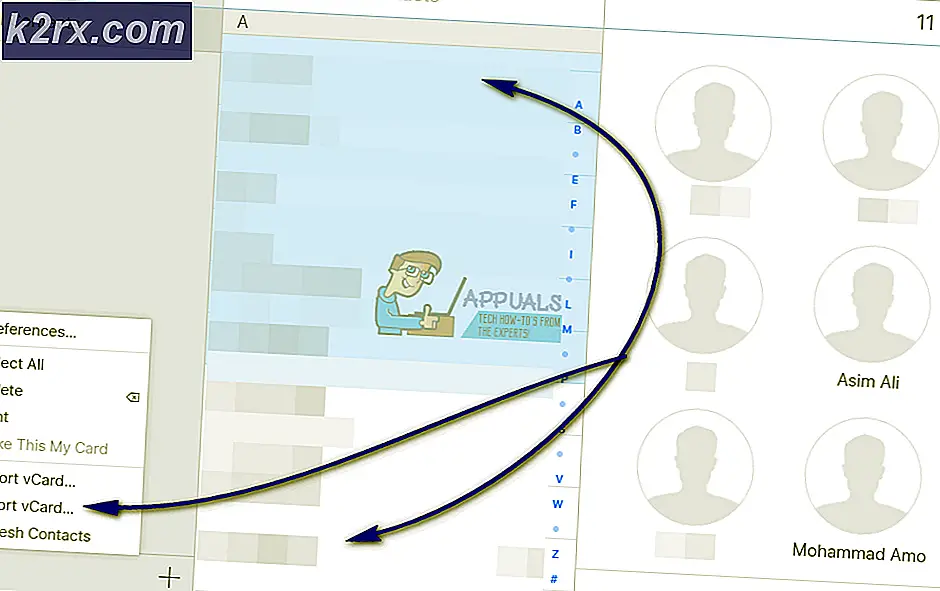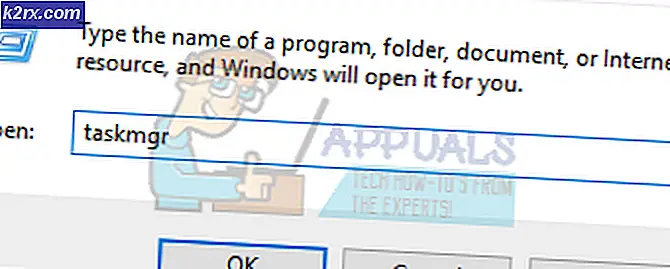Wie behebt man den Fehler „Mobiles Update fehlgeschlagen“ auf dem iPhone?
iPhones sind eines der beliebtesten Mobilgeräte, die von Apple entwickelt und vertrieben werden. Sie sind vor allem wegen ihres sicheren und schnellen Betriebssystems berühmt, das auch eine Menge anderer Funktionen bietet. iPhones sind auch sehr zuverlässig, wenn es um Updates geht, da sogar 3 oder 4 Generationen alte iPhones die neuesten Updates erhalten.
In letzter Zeit beschweren sich jedoch viele Benutzer über die „Mobilfunk-Update fehlgeschlagen” Fehler, den sie beim Versuch, ein Update herunterzuladen, beobachtet haben. Daher werden wir in diesem Artikel einige der Gründe besprechen, aus denen dieser Fehler verursacht wird, und auch praktikable Lösungen anbieten, um den Fehler vollständig zu beheben.
Was verursacht den Fehler „Mobiles Update fehlgeschlagen“ auf dem iPhone?
Nachdem wir zahlreiche Berichte von mehreren Benutzern erhalten hatten, beschlossen wir, das Problem zu untersuchen und eine Reihe von Lösungen zu entwickeln, um es vollständig zu beheben. Außerdem haben wir uns die Gründe angesehen, aus denen es ausgelöst wird, und sie wie folgt aufgelistet.
Nachdem Sie nun ein grundlegendes Verständnis der Art des Problems haben, werden wir uns den Lösungen zuwenden. Stellen Sie sicher, dass Sie diese in der bestimmten Reihenfolge implementieren, in der sie präsentiert werden, um Konflikte zu vermeiden.
Lösung 1: Zurücksetzen der Netzwerkeinstellungen
Wenn die Netzwerkeinstellungen falsch konfiguriert wurden, kann dieser Fehler ausgelöst werden. Daher werden wir in diesem Schritt die Netzwerkkonfigurationen zurücksetzen. Dafür:
- Öffnen Sie die Einstellungen und klicken Sie auf „Allgemeines“.
- Scrollen Sie nach unten und wählen Sie „Zurücksetzen“.
- Klick auf das „Zurücksetzen“ Netzwerkeinstellungen" Möglichkeit.
- Geben Sie den Passcode ein und wählen Sie das „Netzwerk zurücksetzen Die Einstellungen" Taste.
- Prüfen um zu sehen, ob das Problem weiterhin besteht.
Lösung 2: Erneutes Einsetzen der Sim-Karte
Es wird dringend empfohlen, das Telefon auszuschalten und die SIM-Karte herauszunehmen. Halten Sie das Telefon mindestens 5 Minuten lang ausgeschaltet und legen Sie dann die Sim-Karte wieder ein. Überprüfen Sie danach, ob das Problem weiterhin besteht.
Lösung 3: Software aktualisieren
In einigen Fällen kann veraltete Software das Problem verursachen. Daher werden wir in diesem Schritt ein Software-Update herunterladen und installieren, falls es verfügbar ist. Dafür:
- Navigieren Sie zu Einstellungen und wählen Sie „Allgemeines“.
- Klicke auf "Software-Aktualisierung" und lassen Sie das Telefon nach verfügbaren Updates suchen.
- Klick auf das "Herunterladen und installieren Aktualisieren“-Option.
- Nachdem das Update heruntergeladen und installiert wurde, prüfen um zu sehen, ob das Problem weiterhin besteht.